Publicitate
Aveți niște sarcini pe computer pe care le-ați amânat? Uneori este greu să găsești motivația de a lucra la un proiect mare atunci când ai un weekend gratuit. Am acoperit unele dintre acestea proiecte importante pentru utilizatorii de Windows 8 proiecte Windows pentru Anul NouTe plictisește Windows? Poate că este timpul să te gândești cum îi poți da un aspect proaspăt și să-i rezolvi unele dintre probleme. Vă oferim o listă de proiecte pentru a vă ajuta să începeți. Citeste mai mult inainte de.
Dar asta nu înseamnă că proiectele mai mici nu sunt la fel de importante. Să discutăm câteva proiecte Windows la scară mică pe care le puteți finaliza într-o oră sau două în weekend.
1. Eliminați Bloatware
Sunt șanse ca computerul dvs. să vină cu niște programe nedorite pe care nu le utilizați sau la care nu vă pasă, cunoscute sub numele de bloatware. Acestea includ aplicații care dublează funcționalitatea sistemului, nu funcționează fără să plătiți sau nu au niciun scop util. De obicei, producătorul computerului dvs. le încarcă, dar în zilele noastre Windows 10 include și gunoi
Zdrobire de dulciuri. Ei pierd spațiu pe computerul dvs. și pot folosi și resursele sistemului.Pentru a elimina manual bloatware-ul, accesați lista de aplicații instalate. În Windows 10, veți găsi acest lucru la Setări > Aplicații > Aplicații și funcții. Derulați prin listă și, când găsiți ceva ce nu doriți, faceți clic pe el și selectați Dezinstalează. Dacă nu ești sigur, verifică Ar trebui să-l elimin? pentru a vă asigura că nu este de fapt un program important.
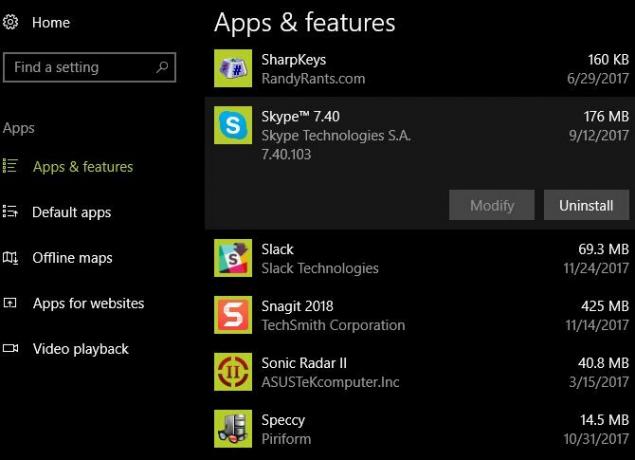
Dacă aveți o mulțime de bloatware de eliminat, utilizarea metodei de mai sus nu este cea mai eficientă opțiune. În schimb, ar trebui să urmezi ghidul nostru pentru eliminarea rapidă a bloatware-ului Te-ai săturat de bloatware? Cum să ștergeți aplicațiile din magazinul Windows 10Pentru Microsoft, Windows 10 este un bancomat. Cu actualizările viitoare, mai multe aplicații vor fi preinstalate și promovate în meniul Start. Permiteți-ne să vă arătăm cum să eliminați cu ușurință aplicațiile preinstalate din Windows Store. Citeste mai mult și cum să o eviți în viitor Cum să eliminați bloatware-ul și să îl evitați pe laptop-uri noiTe-ai săturat de software-ul pe care nu ai vrut niciodată să consumi resursele laptopului tău? Computerul dvs. nu este spațiu publicitar liber. Iată cum să scapi de bloatware. Citeste mai mult .
2. Programați automat eliminarea fișierelor vechi
Probabil știi asta Windows acumulează fișiere nedorite în timp 7 cache Windows ascunse și cum să le ștergețiFișierele din cache pot ocupa o mulțime de octeți. Deși instrumentele dedicate vă pot ajuta să eliberați spațiu pe disc, s-ar putea să nu elibereze totul. Vă arătăm cum să eliberați manual spațiul de stocare. Citeste mai mult . Astfel, din când în când, curățarea fișierelor temporare vă ajută să recuperați spațiu. Dar puteți configura o curățare care să funcționeze conform unui program, astfel încât să nu trebuie să vă amintiți să o faceți singur.
De fapt, Windows 10 are această funcționalitate încorporată în cele mai recente versiuni. Vizita Setări > Sistem > Stocare pentru a arunca o privire la Sensul de stocare Opțiuni. Aici, va trebui să rotiți Sensul de stocare glisor pe pentru a permite Windows să curețe automat fișierele vechi.
Clic Schimbați modul în care eliberăm spațiu pentru a activa trei opțiuni. Acestea permit Windows să șteargă automat fișierele temporare, conținutul Coșului de reciclare și fișierele din dosarul Descărcări pe care nu le-ați folosit de o lună.
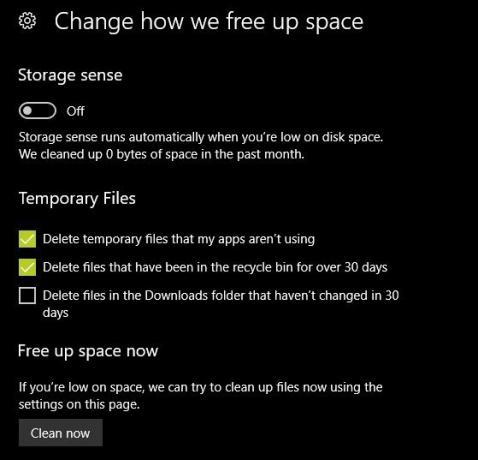
Urma ghidul nostru complet pentru curățarea Windows Cel mai bun mod de a curăța Windows 10: un ghid pas cu pasNu știți cum să curățați Windows 10? Iată un ghid clar, pas cu pas, pentru ca computerul să fie din nou frumos și ordonat. Citeste mai mult pentru mai multe sfaturi.
3. Începeți să utilizați Windows Defender
Windows Defender a avut o reputație proastă când a fost nou. I-au lipsit funcțiile de bază, nu a funcționat bine la testele de malware și majoritatea oamenilor au continuat să folosească un antivirus terță parte. Deși există încă opțiuni solide de la terți, pentru utilizatorul mediu, credem Windows Defender este o opțiune excelentă 4 motive pentru a utiliza Windows Defender în Windows 10În trecut, Windows Defender a fost umbrit de alte opțiuni, dar acum este destul de un concurent. Iată câteva motive pentru care ar trebui să luați în considerare renunțarea la suita de securitate în favoarea Windows Defender. Citeste mai mult .
Apărătorul îndeplinește două criterii critice: acesta nu afișează niciodată ecrane nag și nu încearcă să înghesuie o grămadă de gunoi atunci când îl instalezi - pentru că este deja încorporat în Windows. Microsoft are un stimulent pentru a menține Defender solid și nu trebuie să vă faceți griji că compania din spatele lui îl va umfla în timp. Alte aplicații precum Avast includ o cantitate nebună de software inutil și jumătate din acesta nici măcar nu funcționează corect dacă nu plătiți.
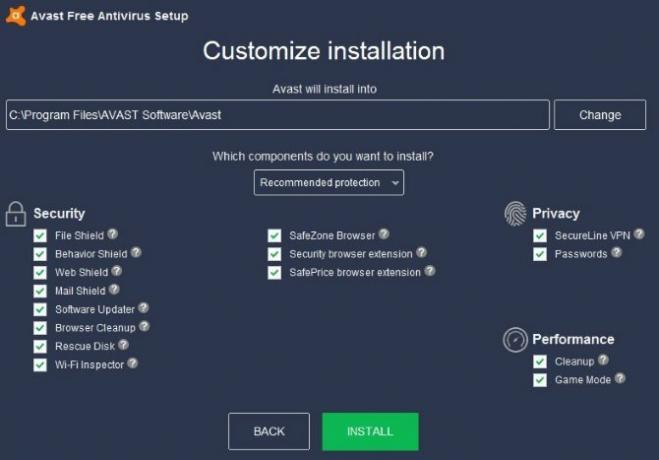
Vă recomandăm cu drag citește raționamentul lui Robert O’Callahan, un fost dezvoltator Firefox, despre motivul pentru care antivirusul terță parte poate face mai mult rău decât bine. Deoarece își agăță ghearele în atât de multe aspecte ale computerului dvs., poate provoca probleme care par a fi din vina altora.
Pentru a trece la Windows Defender, urmați pașii din #1 de mai sus pentru a elimina antivirusul actual. Reporniți și mergeți la Setări > Actualizare și securitate > Windows Defender și faceți clic Deschideți Centrul de securitate Windows Defender. Dacă vezi Dispozitivul dvs. este protejat, atunci Windows Defender este activ.
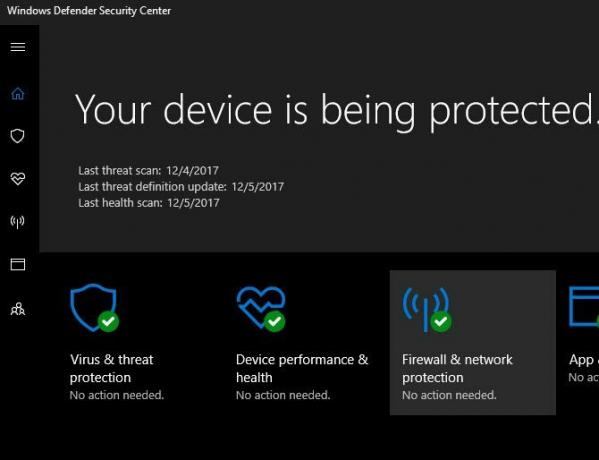
Un antivirus nu te pot proteja de tot 3 lucruri de care antivirusul tău nu are grijăSoftware-ul antivirus ar trebui să fie instalat pe fiecare computer, dar de ce nu are grijă? Ce aspecte ale antivirusului dvs. v-ar putea lăsa expus pe dvs. sau afacerea dvs., chiar și atunci când ați instalat și actualizat? Citeste mai mult . Dar combinat cu obiceiuri inteligente de navigare 10 moduri ușoare de a nu primi niciodată un virusCu puțină pregătire de bază, puteți evita complet problema virușilor și a programelor malware de pe computerele și dispozitivele mobile. Acum poți să te calmezi și să te bucuri de internet! Citeste mai mult și alte software-uri de securitate, Windows Defender va rămâne în afara drumului dvs. în timp ce vă protejează computerul.
4. Actualizați-vă toate programele
Pe Windows, nu există un utilitar central încorporat pentru a vă actualiza toate aplicațiile. Sigur, Magazinul are un Actualizări pagina, dar tu probabil că nu obțineți prea mult din software-ul dvs Desktop vs. Aplicații Microsoft Store: pe care ar trebui să le descărcați?Ar trebui să obțineți aplicațiile Windows din Microsoft Store sau să utilizați programe desktop tradiționale? Iată principalele diferențe. Citeste mai mult de acolo.
Nu este plin de farmec, dar un proiect care merită să te asiguri că toate programele tale instalate sunt actualizate. Acest lucru vă va asigura că aveți cele mai recente corecții de securitate și puteți aduce, de asemenea, funcții noi.
Unele aplicații se actualizează singure, altele au o opțiune în meniul lor, iar altele au un program separat pentru actualizare (cum ar fi Adobe Creative Cloud). În majoritatea aplicațiilor, puteți vizita Ajutor > Verificați actualizări sau Ajutor > Despre [Aplicație] pentru a declanșa o verificare. De asemenea, unele vă vor solicita să actualizați imediat ce le deschideți.
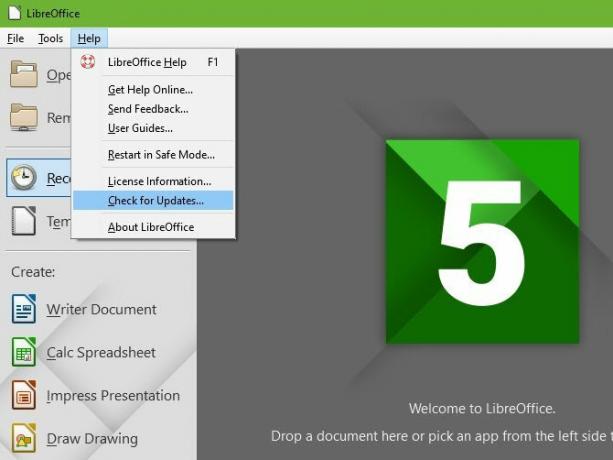
Cu siguranță ar trebui să vă verificați cele mai importante aplicații, inclusiv browserul și plugin-uri precum Flash și Java Crezi că Flash este singurul plugin nesigur? Mai gandeste-teFlash nu este singurul plugin de browser care prezintă un risc pentru confidențialitatea și securitatea online. Iată încă trei plugin-uri pe care probabil le-ați instalat în browser, dar ar trebui să le dezinstalați astăzi. Citeste mai mult (dacă le aveți încă instalate). Dacă aveți nevoie de ajutor, încercați instalarea unui utilitar de actualizare gratuit Cum să vă asigurați că toate programele dvs. rămân la ziMenținerea software-ului actualizat poate fi o corvoadă, așa că de ce să nu lăsați FileHippo să găsească actualizări pentru toate programele dvs. învechite? Citeste mai mult ca FileHippo Update Checker. De asemenea, puteți combina toate programele cu care doriți să actualizați Ninite și va instala automat actualizări pentru dvs.
5. Măriți-vă memoria de sistem
Cele mai multe upgrade-uri hardware, cum ar fi mutarea Windows pe un SSD Cum să mutați Windows de pe HDD pe SSD pentru a îmbunătăți performanțaO actualizare a unității SSD îmbunătățește cu adevărat performanța. Dar cum poți strânge o instalare Windows mare pe un SSD mic? Utilizatorii Windows pot migra confortabil de la HDD la SSD în foarte puțin timp. Citeste mai mult , ia prea mult timp pentru un loc pe această listă. Dar unul dintre cele mai simple modalități de a îmbunătăți performanța computerului Aceste upgrade-uri vor îmbunătăți cel mai mult performanța computerului dvs.!Aveți nevoie de un computer mai rapid, dar nu sunteți sigur ce ar trebui să faceți upgrade pe computerul dvs.? Urmați verificarea actualizării PC-ului pentru a afla. Citeste mai mult adaugă mai multă RAM (memorie cu acces aleatoriu). În funcție de computer, acest lucru poate fi ușor, dificil sau imposibil.
În primul rând, vă recomandăm să căutați modelul computerului dvs. și să vedeți dacă memoria RAM este ușor de înlocuit. Pentru un desktop, nu ar trebui să fie nicio problemă. Unele laptop-uri au un capac dedicat pe care îl puteți îndepărta pentru un acces ușor la RAM. Cu toate acestea, alte laptop-uri nu au memoria RAM într-un loc convenabil. Deci, dacă nu vă simțiți confortabil să luați mașina la jumătate, nu l-am recomanda.
În continuare, vizitează Site-ul lui Crucial la vezi ce RAM este compatibila Un ghid rapid și murdar pentru RAM: Ce trebuie să știțiRAM este o componentă crucială a oricărui computer, dar poate fi confuză. Îl descompunem în termeni ușor de înțeles pe care îi veți înțelege. Citeste mai mult cu sistemul dvs.
Pe pagina principală, veți vedea două opțiuni. The Instrumentul Crucial Advisor vă permite să introduceți producătorul și modelul computerului pentru recomandări. De obicei, puteți găsi acest lucru chiar pe mașina dvs., dar dacă nu, utilizați Scaner de sistem crucial. Aceasta vă va scana sistemul automat și va furniza informațiile necesare.
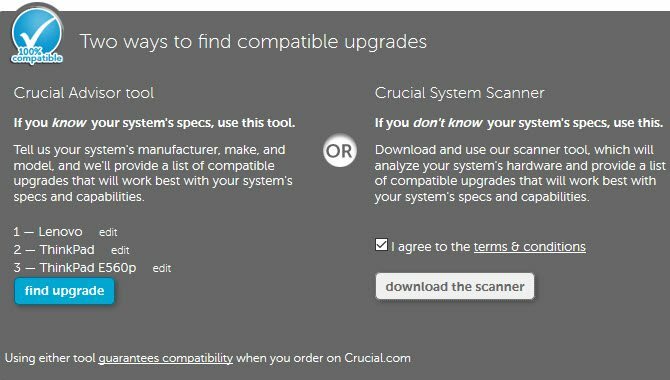
După ce ați găsit computerul cu oricare dintre opțiuni, veți vedea stocul Crucial care este compatibil cu sistemul dvs. În partea stângă, Crucial afișează RAM maximă pe care o poate lua computerul.
Apoi, va trebui să decideți de câtă RAM aveți nevoie De câtă memorie RAM aveți cu adevărat nevoie?RAM este ca memoria pe termen scurt. Cu cât faci mai multe sarcini, cu atât ai nevoie de mai mult. Aflați cât de mult are computerul dvs., cum să profitați la maximum de el sau cum să obțineți mai mult. Citeste mai mult . Rețineți că, în majoritatea cazurilor, veți dori să cumpărați stick-uri de memorie RAM în perechi. Deci, dacă doriți să faceți upgrade la 16 GB, ar trebui să cumpărați două unități de 8 GB. În funcție de computer, ați putea avea sloturi libere pentru mai multă RAM sau poate fi necesar să înlocuiți memoria RAM existentă. Speccy vă poate spune câte sloturi RAM aveți libere dacă nu sunteți sigur.
Odată ce comandați memoria RAM, este pur și simplu o chestiune de a o instala. Acest lucru va diferi în funcție de computer, așa că verificați ghidul nostru pentru construirea unui PC Cum să-ți construiești propriul computerEste foarte îmbucurător să-ți construiești propriul computer; precum și intimidant. Dar procesul în sine este de fapt destul de simplu. Vă vom prezenta tot ce trebuie să știți. Citeste mai mult pentru niste poze si sfaturi.
6. Încercați un software nou minunat
Te-ai săturat să folosești aceleași programe? Ar trebui să vă petreceți timpul proiectului instalând niște aplicații noi pentru a vă îmbunătăți experiența.
Dacă nu aveți niciunul dintre aplicații pe care toată lumea ar trebui să le instaleze mai întâi PC nou? 15 aplicații Windows obligatorii pe care ar trebui să le instalați mai întâiAi un computer nou sau doar ai reinstalat Windows? Aceste aplicații esențiale sunt software-ul obligatoriu pentru Windows 10, indiferent de ce! Citeste mai mult , cu siguranță începe cu acelea. Apoi, mergi mai departe înlocuirea unor aplicații Windows implicite cu alternative superioare 7 mai multe aplicații Windows implicite pe care ar trebui să le înlocuițiWindows include o mulțime de software implicit, dar puteți găsi alternative superioare pentru multe instrumente. Iată încă șapte pe care ar trebui să le înlocuiți. Citeste mai mult . Dacă te simți îndrăzneț, încearcă câteva dintre ele cele mai bune aplicații Modern Store Cele mai bune aplicații gratuite din magazinul Windows care merită timpul dvsMagazinul Windows poate fi intimidant. Am intrat să găsim aplicațiile pe care ar trebui să le încercați. Aceste pietre prețioase mai puțin cunoscute ne-au convins cu servicii și funcționalitate deosebite. Citeste mai mult .
Consultați lista noastră de cel mai bun software Windows Cel mai bun software pentru computerul tău WindowsDoriți cel mai bun software pentru computerul dvs. Windows? Lista noastră masivă colectează cele mai bune și mai sigure programe pentru toate nevoile. Citeste mai mult pentru alte zeci de opțiuni. Cu siguranță vei găsi ceva nou și interesant!
7. În sfârșit, faceți upgrade la Windows 10
Windows 10 are câțiva ani, dar mulți oameni a refuzat oferta de upgrade gratuită a Microsoft și încă se agață de Windows 7 sau 8.1. Cu toate acestea, puteți face upgrade la Windows 10 gratuit, atâta timp cât aveți o cheie de licență validă. Noi am scris a ghid complet pentru upgrade la Windows 10 Cum să faceți upgrade în siguranță la Windows 10 și să faceți downgrade înapoi la Windows 7 sau 8.1 din nouÎncă mai folosești Windows 7 sau 8.1? Vă vom arăta cum să faceți upgrade gratuit la Windows 10. De asemenea, vă vom explica cum puteți reveni la vechea versiune Windows. Citeste mai mult , inclusiv cum să reveniți la Windows 7 sau 8.1 dacă nu vă place.
Rețineți că Microsoft va închide lacună care încă vă permite să faceți upgrade gratuit la Windows 10 Încă puteți face upgrade la Windows 10 gratuit... Dacă ești rapidDacă nu ați trecut încă la Windows 10, fie prin actualizarea PC-ului actual, fie cumpărând unul nou, nu este prea târziu. Atâta timp cât citești asta în 2017. Citeste mai mult până la 31 decembrie 2017.
Dacă folosești deja Windows 10 și îl urăști, de ce să nu te mai plângi de el și să faci un proiect din retrogradând înapoi la versiunea veche 3 moduri de a face downgrade la Windows 10 și a reveni la Windows 7 sau 8.1 pe termen nelimitatFie ați făcut upgrade la Windows 10 pentru a vă asigura o copie gratuită, fie ați fost actualizat forțat. Vă împărtășim trei trucuri care vă vor ajuta să faceți downgrade acum sau mai târziu și să vă salveze dacă upgrade-ul nu a reușit. Citeste mai mult ? Nu este la fel de ușor ca opțiunea de rollback încorporată, dar totuși posibil.
Doar asigură-te că tu efectuați câteva verificări înainte de a face upgrade la Windows 10 Faceți acest lucru înainte de a face upgrade la Windows 10Pe 29 iulie, oferta de upgrade gratuit la Windows 10 expiră. Vă arătăm cum să vă pregătiți pentru o actualizare fără probleme. Citeste mai mult pentru a se asigura că merge fără probleme.
Ce proiecte Windows veți aborda în acest weekend?
Am împărtășit șapte proiecte solide pe care le puteți finaliza în câteva ore. Toate acestea vă vor îmbunătăți experiența Windows, așa că merită să le faceți dacă vă simțiți puțin învechiți în calcularea dvs. S-ar putea să le fi amânat pentru un timp în favoarea altor sarcini, dar vă va simți grozav să vă legați și să vă îmbunătățiți computerul!
Pentru o altă idee de proiect, încercați preluarea controlului asupra Setărilor în Windows 10. Nu ai timp să încerci unul dintre aceste proiecte? Poti accelerați Windows 10 în mai puțin de 10 minute Accelerează Windows cu 10 trucuri și hack-uriDoriți să vă accelerați computerul fără a petrece mult timp? Iată 10 modificări pentru a face Windows mai rapid, care durează 10 minute sau mai puțin. Citeste mai mult cu trucuri rapide.
Ce alte proiecte Windows de weekend le-ați recomanda utilizatorilor? Făcând acestea, v-ați îmbunătățit experiența Windows? Distribuie cu noi în comentarii!
Credit imagine: Pinkyone/Depositphotos
Ben este editor adjunct și manager de posturi sponsorizate la MakeUseOf. El deține un B.S. în Computer Information Systems de la Grove City College, unde a absolvit Cum Laude și cu distincție în specializarea. Îi place să-i ajute pe alții și este pasionat de jocurile video ca mediu.


